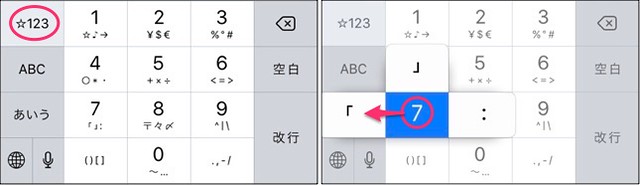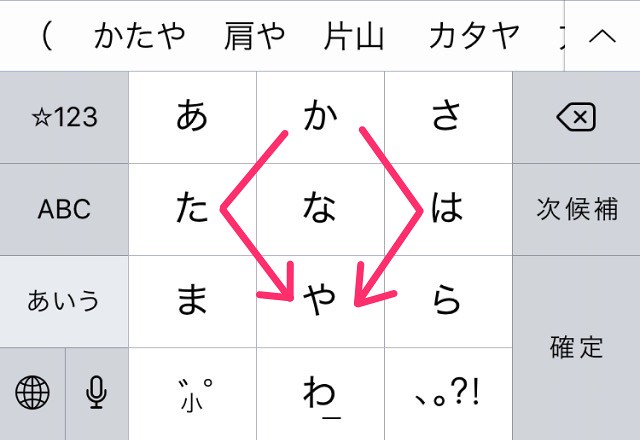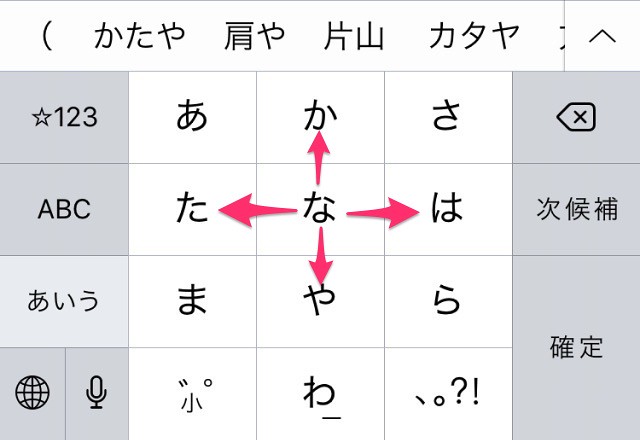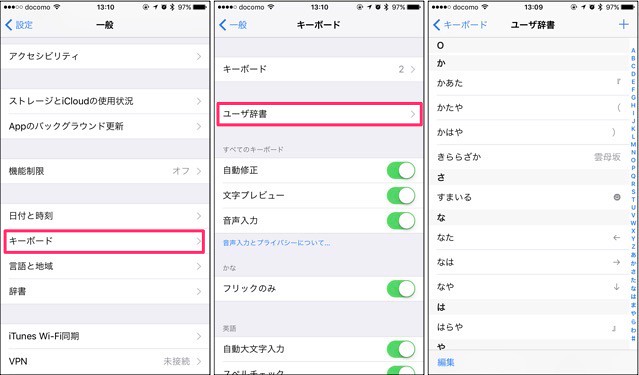ユーザー辞書って使ってますか?
若い人は普通に利用しているかもしれませんが、僕のようなおっさん世代になると意外と利用してないように思います。
そんなおっさん達へ向けて。
おっさんの僕が使っているユーザー辞書ワードを、いくつかご紹介いたします。
登録しているもの
ずばり、括弧系の記号です。
『 』 ( ) とか。
これらの記号は、普通であれば、数字モードに切り替えて、フリック入力するのが通常の使い方だと思います。
でも僕は、このやり方は使わずに、ユーザー辞書を利用して入力しています。
具体的にいうと、"『(かぎかっこ)" を入力したい場合には、「かあた」と入力しています。
これだけ聞くとなんのことやら分からないと思いますが、キーボードをタップしてみると一目瞭然。
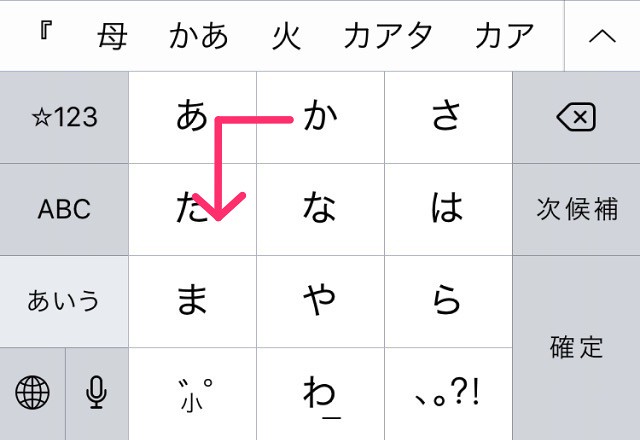
▲キーボード上で、"『(かぎかっこ)" と同じ形に入力すれば、第一候補に出てくるというわけです。
※ブコメで指摘があったので補足ですが、"「" の入力(中が白抜きになっていない方)は、「や」の左右フリックでできます。
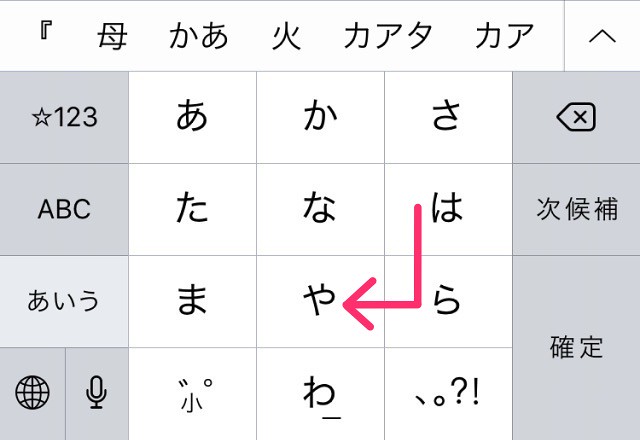
▲同じように、"』(かぎかっこ)"は、「はらや」で出てきます。
▲"(" の場合は、「かたや」。
")" の場合「かはや」。
▲ちょっと応用編として、"←" の場合は、「なた」。
加えて、"→" は「なは」、"↑" は「なか」、"↓" は「なや」にしています。
ユーザー辞書の登録方法
ユーザー辞書に単語登録するには、「設定 → 一般 → キーボード → ユーザー辞書」で行うことができます。
あとがき
地味なテクニックなのですが、僕の場合は、数字モードに切り替えるよりも、かなモードのままで全て入力できたほうが便利に使えています。
両手打ちする人はあまり関係ないかもしれませんが、片手打ちの場合は、モード切替って遠いじゃないですか。親指で「えいや!」とタップしないといけないのでね。億劫なんです。
あと、記号の形で呼び出せるので、どんなワードで登録したかも忘れづらいのもポイント。おっさんになると忘れますからね^^;
登録するのはタダなので、やってみて下さいまし。